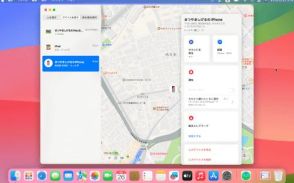iPhoneのストレージを圧迫する「システムデータ」を軽くする簡単な方法
iPhoneユーザーは、ストレージ拡張のオプションがないので、ストレージの空き容量不足に悩まされています。
ある時点で、iPhoneがファイルでいっぱいになったら、容量を空けるためにファイルをいくらか削除しなければなりません。
iPhoneの「システムデータ(旧:その他)」フォルダの謎についてです。
iPhoneは、アプリやメディア、写真、メッセージなどのファイルがどのフォルダに入っているか、どのくらいの容量を占めているか明記されるので、それらのファイル以外のフォルダが「システムデータ」にあたります。
では、「システムデータ」フォルダには何が入っていて、どうすれば空にできるのでしょうか?
iPhoneのストレージの「システムデータ」とは何か?
iPhoneのストレージを確認する方法
iPhoneやiPadの「システムデータ」ストレージを削除する方法
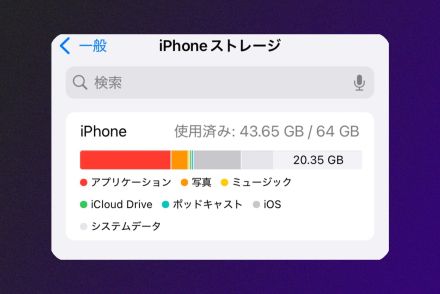
iPhoneユーザーは、ストレージ拡張のオプションがないので、ストレージの空き容量不足に悩まされています。
ある時点で、iPhoneがファイルでいっぱいになったら、容量を空けるためにファイルをいくらか削除しなければなりません。
今回は、iPhoneの「システムデータ(旧:その他)」フォルダの謎についてです。
iPhoneは、アプリやメディア、写真、メッセージなどのファイルがどのフォルダに入っているか、どのくらいの容量を占めているか明記されるので、それらのファイル以外のフォルダが「システムデータ」にあたります。
では、「システムデータ」フォルダには何が入っていて、どうすれば空にできるのでしょうか?
「システムデータ」フォルダについて知っておくべきことを紹介します。
iPhoneのストレージの「システムデータ」とは何か?
iPhoneのストレージを確認する方法
iPhoneやiPadの「システムデータ」ストレージを削除する方法
└1. Safariのキャッシュを削除する
└2. できるだけストリーミングを減らす
└3. 古いiMessageとメールのデータを削除する
└4. アプリを削除して再インストールする
└5. iPhoneをバックアップしてリセットする
何をやってもダメな場合
基本的に、iPhoneやiPadの「システムデータ」には、キャッシュや設定、保存されたメッセージ、ボイスメモなど、種々雑多なデータが入っています。
これらのファイルは、通常、容量が小さすぎてカテゴリーを分けるほどではないため、「システムデータ」フォルダにまとめてられています。
「システムデータ」フォルダの内容を特定し、削除するためのわかりやすい方法はありませんが、この問題に対処するTIPSをいくつか紹介します。
その前に、「システムデータ」フォルダのデータが、iPhoneのストレージで大きな容量を占めているかを確認する方法を簡単に見てみましょう。